如何安全有效地更改手机密码
在数字化时代,手机已经成为我们日常生活中不可或缺的一部分,无论是工作、娱乐还是社交,手机都扮演着重要角色,保护手机安全变得尤为重要,而更改手机密码是确保安全的第一步,本文将详细介绍如何安全有效地更改手机密码,包括选择强密码的重要性、操作步骤以及注意事项,帮助用户更好地保护个人隐私和信息安全。
为什么需要更改手机密码
手机中存储了大量个人信息,如联系人、照片、视频、银行账户等,一旦手机丢失或被盗,这些信息可能会被不法分子利用,造成财产损失或身份盗窃,定期更改手机密码是保护个人隐私和信息安全的重要手段,如果手机操作系统或应用程序更新后存在安全漏洞,及时更改密码也能有效防止黑客攻击。
选择强密码的重要性
强密码是保护手机安全的第一道防线,一个强密码通常包含大小写字母、数字和特殊符号,长度不少于8位,并且避免使用容易被猜测的单词或数字组合。“P@ssw0rd123”就是一个典型的强密码,选择强密码可以有效防止暴力破解和字典攻击。
不同操作系统下的操作步骤
Android系统
打开设置
在手机桌面找到“设置”图标并点击进入。
进入安全与隐私
在设置菜单中,找到“安全与隐私”或“锁屏与密码”选项,点击进入。
更改锁屏密码
在“安全与隐私”或“锁屏与密码”菜单中,找到“锁屏密码”或“屏幕锁定”选项,点击进入,输入当前锁屏密码(如果已设置),点击“下一步”。
设置新密码
在“锁屏密码”设置页面,选择“更改密码”或“屏幕锁定方式”,然后按照提示输入新密码并确认,建议新密码包含大小写字母、数字和特殊符号,长度不少于8位。
完成设置
输入新密码后,点击“完成”或“确定”,即可完成锁屏密码的更改。
iOS系统
打开设置
在手机桌面找到“设置”图标并点击进入。
进入面容ID与密码
在设置菜单中,找到“面容ID与密码”选项,点击进入,如果设备未开启密码锁定功能,需要先输入当前设备密码(如果已设置)。
更改密码
在“面容ID与密码”菜单中,点击“更改密码”选项,输入当前设备密码(如果已设置)。
设置新密码
在“更改密码”页面,输入新密码并确认,同样建议新密码包含大小写字母、数字和特殊符号,长度不少于8位,如果希望使用更安全的密码选项(如自定义字母数字密码),可以关闭“使用面容ID”或“使用触控ID”选项。
完成设置
输入新密码后,点击“完成”或“完成”,即可完成设备密码的更改,如果开启了双重认证(Two-Factor Authentication),还需要输入Apple ID密码进行验证。
注意事项与最佳实践
- 定期更换密码:建议每隔一段时间(如每季度)更换一次手机密码,以应对潜在的安全威胁,避免使用与之前相同的旧密码。
- 避免使用弱密码:避免使用容易被猜测的单词或数字组合作为密码(如“123456”、“password”、“qwerty”等),这些弱密码容易被黑客通过暴力破解或字典攻击破解。
- 启用双重认证:对于iOS设备用户来说,启用双重认证可以大大提高账户安全性,在设备丢失或被盗时,即使有人获取了设备密码和Apple ID账号信息也无法访问设备内容,不过需要注意的是,双重认证需要配合强密码使用才能发挥最大效果,因此建议同时开启双重认证并设置复杂且难以猜测的自定义字母数字组合作为设备锁屏密码和Apple ID登录密码,此外还需注意保持设备操作系统和应用程序更新以修复潜在的安全漏洞并提升整体安全性水平,最后提醒广大用户朋友们在享受数字化生活带来便利的同时也要时刻关注自身信息安全问题并采取相应措施加以防范以免遭受不必要的损失和麻烦!
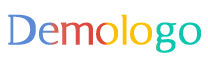






 京公网安备11000000000001号
京公网安备11000000000001号 京ICP备11000001号
京ICP备11000001号
还没有评论,来说两句吧...